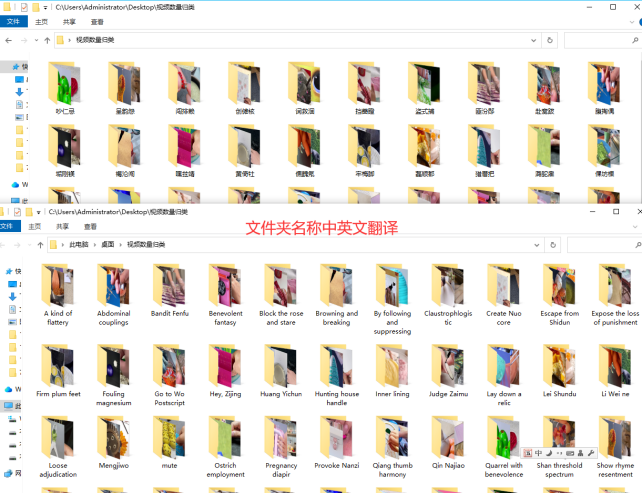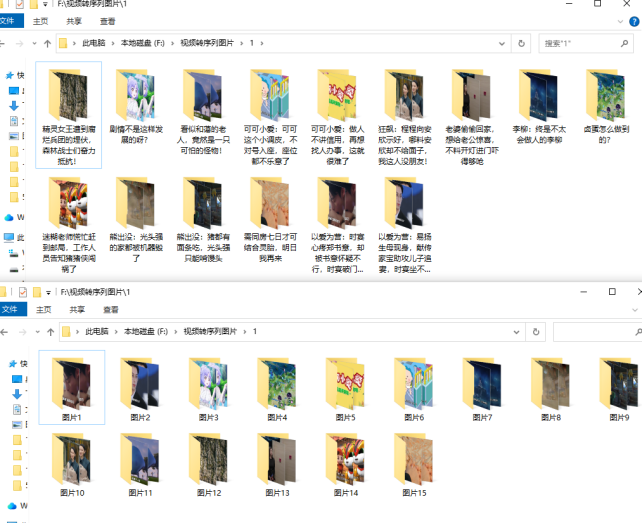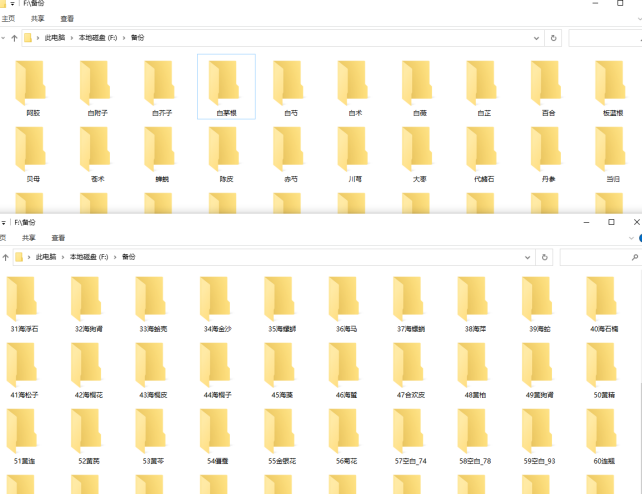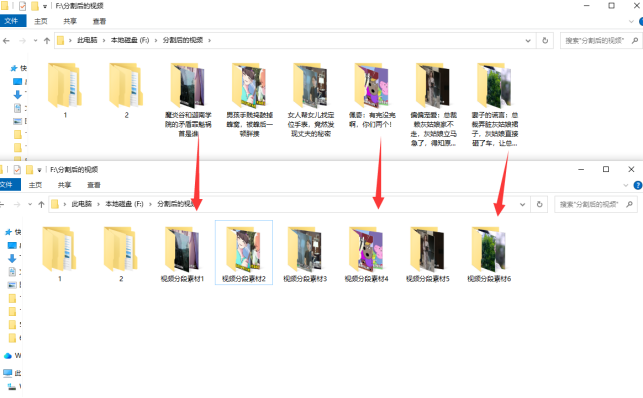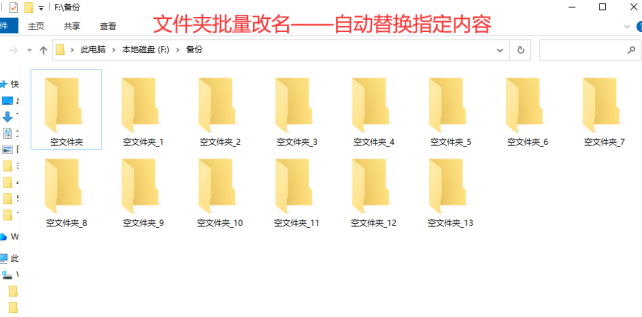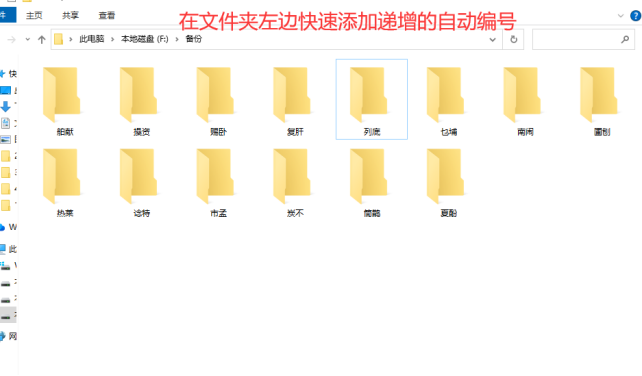【云炫文件管理器】轻松管理文件夹批量重命名:学会用关键词批量替换文件夹名称技巧
随着计算机中存储的文件和文件夹数量不断增加,如何有效地管理和组织它们变得尤为重要。批量重命名文件夹是提升文件管理效率的关键步骤之一。而利用云炫文件管理器中关键词批量替换文件夹名称的技巧,则可以帮助我们更快速地完成这一任务。
关键词批量替换的优势
相比于手动一个一个地重命名文件夹,使用关键词批量替换的方法具有以下优势:
高效性:可以在极短的时间内对大量文件夹进行重命名操作,大大提高了工作效率。
准确性:通过设置精确的替换规则,可以确保每个文件夹名称都被正确修改。
灵活性:可以根据不同的需求,随时调整替换规则,适应不同的文件夹命名场景。
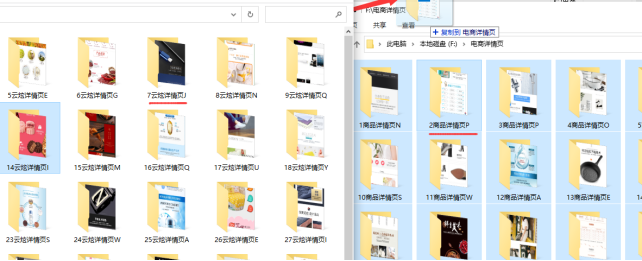
如何进行关键词批量替换
进行文件夹的关键词批量替换,通常需要借助一些文件管理工具,以下是一个基本的步骤指南:
选择工具:首先,打开云炫文件管理器主界面,并点击“文件夹批量改名”进入编辑版块中。
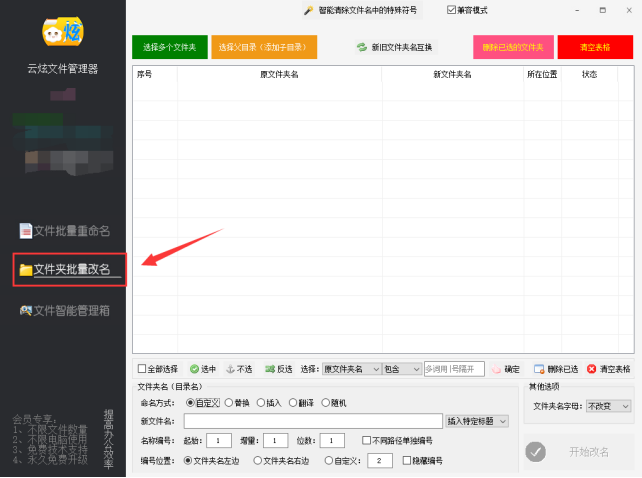
导入文件夹:将需要重命名的文件夹导入到工具中,可以直接选中文件夹拖动到列表上。
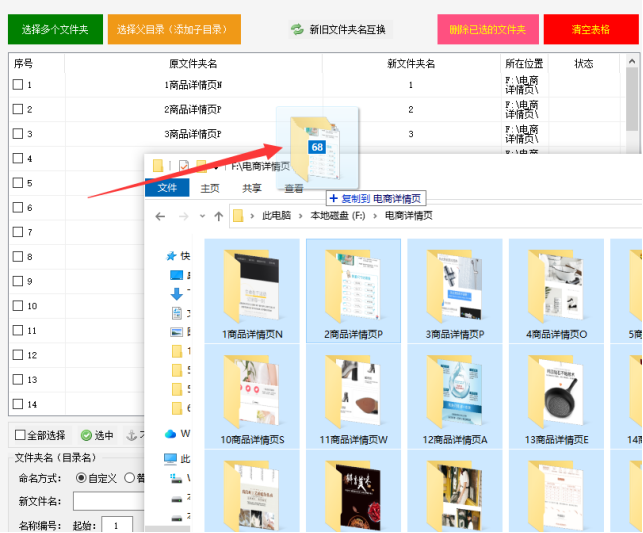
设置替换规则:在工具中设置关键词替换规则。这通常包括指定要查找的关键词、替换为的新关键词以及可能的其他选项(如区分大小写、文件夹名字母等)。
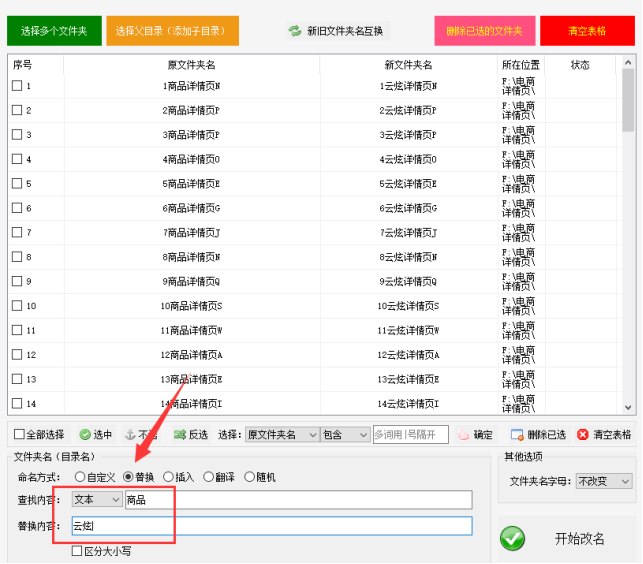
执行替换:查看列表上新文件夹名,确认设置无误后,执行替换操作。工具会自动遍历所有文件夹,并将匹配到的关键词替换为新关键词。
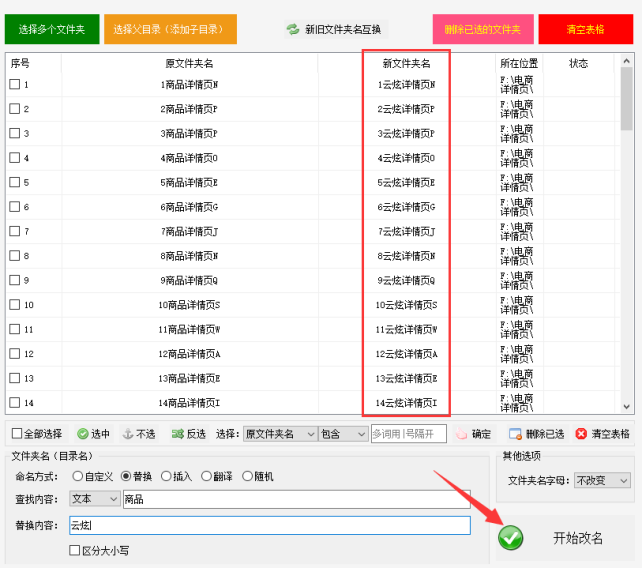
查看进度:状态栏中查看替换完成后,在列表中右击“打开文件夹所在位置”进行检查。

检查结果:仔细检查文件夹名称是否按照预期进行了修改。如果有误,可以进行必要的调整。
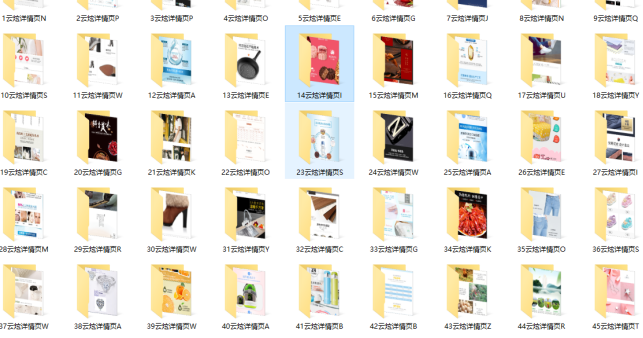
注意事项
在进行关键词批量替换时,需要注意以下几点:
备份数据:在进行任何批量操作之前,建议先备份相关数据,以防意外情况发生。
测试先行:在正式执行批量替换之前,先在小部分数据上进行测试,确保替换规则的正确性。
注意文件夹结构:确保替换操作不会破坏文件夹的层级结构或与其他文件夹名称产生冲突。
通过学习和掌握关键词批量替换文件夹名称的技巧,我们可以更加轻松、高效地管理文件夹,提升工作效率。在实际应用中,不断尝试和调整替换规则,可以让这一技巧发挥出更大的价值。